Maison >Problème commun >Voici comment effacer les widgets de l'écran de verrouillage sur iPhone
Voici comment effacer les widgets de l'écran de verrouillage sur iPhone
- WBOYWBOYWBOYWBOYWBOYWBOYWBOYWBOYWBOYWBOYWBOYWBOYWBavant
- 2023-04-13 14:22:093351parcourir
Comment créer un widget d'écran de verrouillage clair sur iPhone
- Installez Clear Spaces sur votre iPhone (achat unique de 1,99 $)
- Accédez à votre écran de verrouillage et appuyez longuement sur > Appuyez sur Personnaliser en bas
- Sélectionnez Écran de verrouillage> Espaces de widgets sous l'heure maintenant
- Faites glisser votre doigt vers le bas pour voir l'icône Effacer les espaces (gris foncé et gris clair - peut être votre premier choix pour afficher sous les widgets recommandés)
- Sélectionnez maintenant un petit ou un grand transparent widget - pour une raison quelconque, Apple n'autorise pas à placer de grands widgets au milieu, j'ai donc utilisé deux petits widgets transparents pour créer l'apparence affichée ci-dessus et ci-dessous
- X Quittez le menu des widgets et appuyez sur Terminé dans le coin supérieur droit pour définir votre design
Voici à quoi il ressemblera :
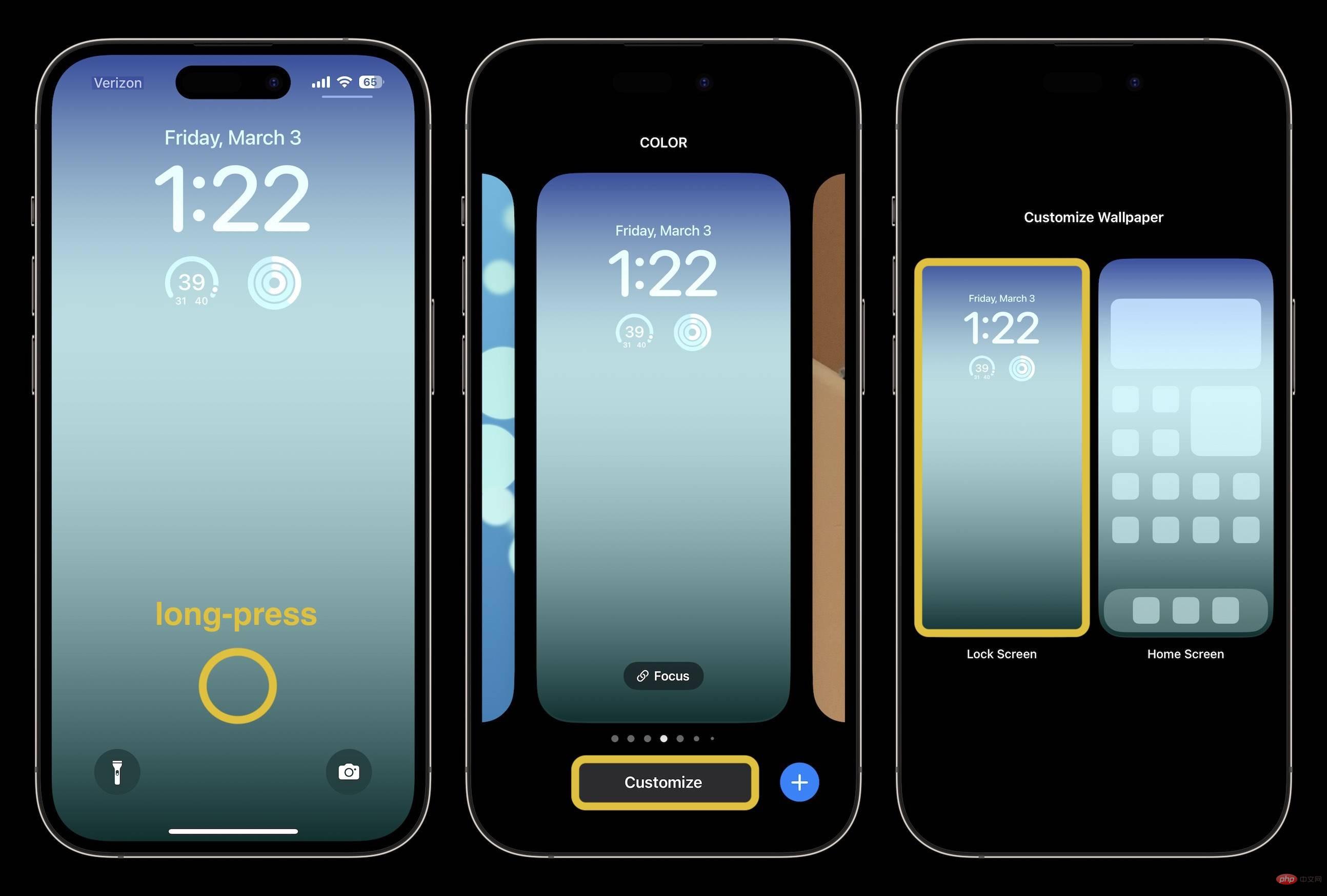
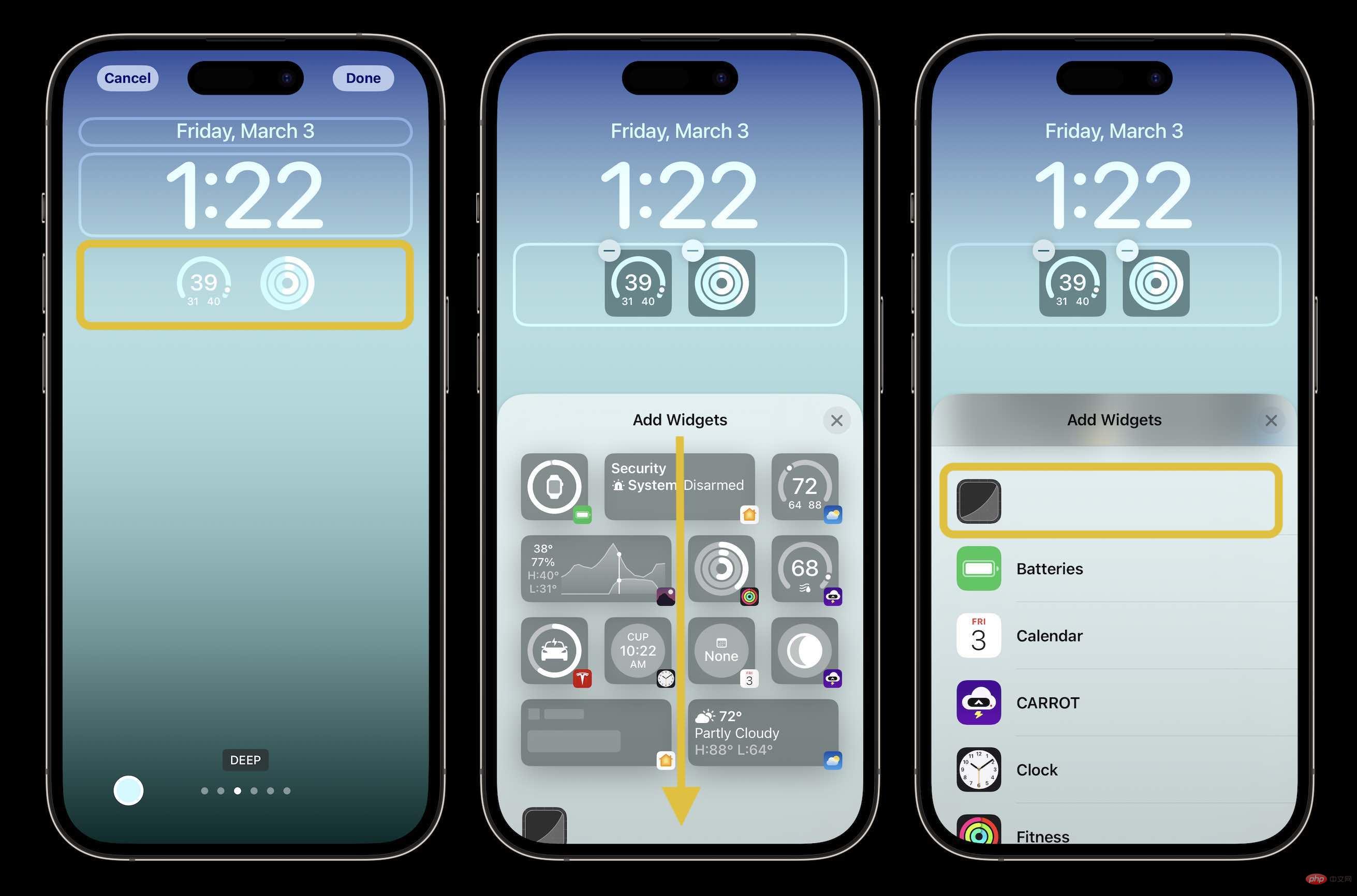
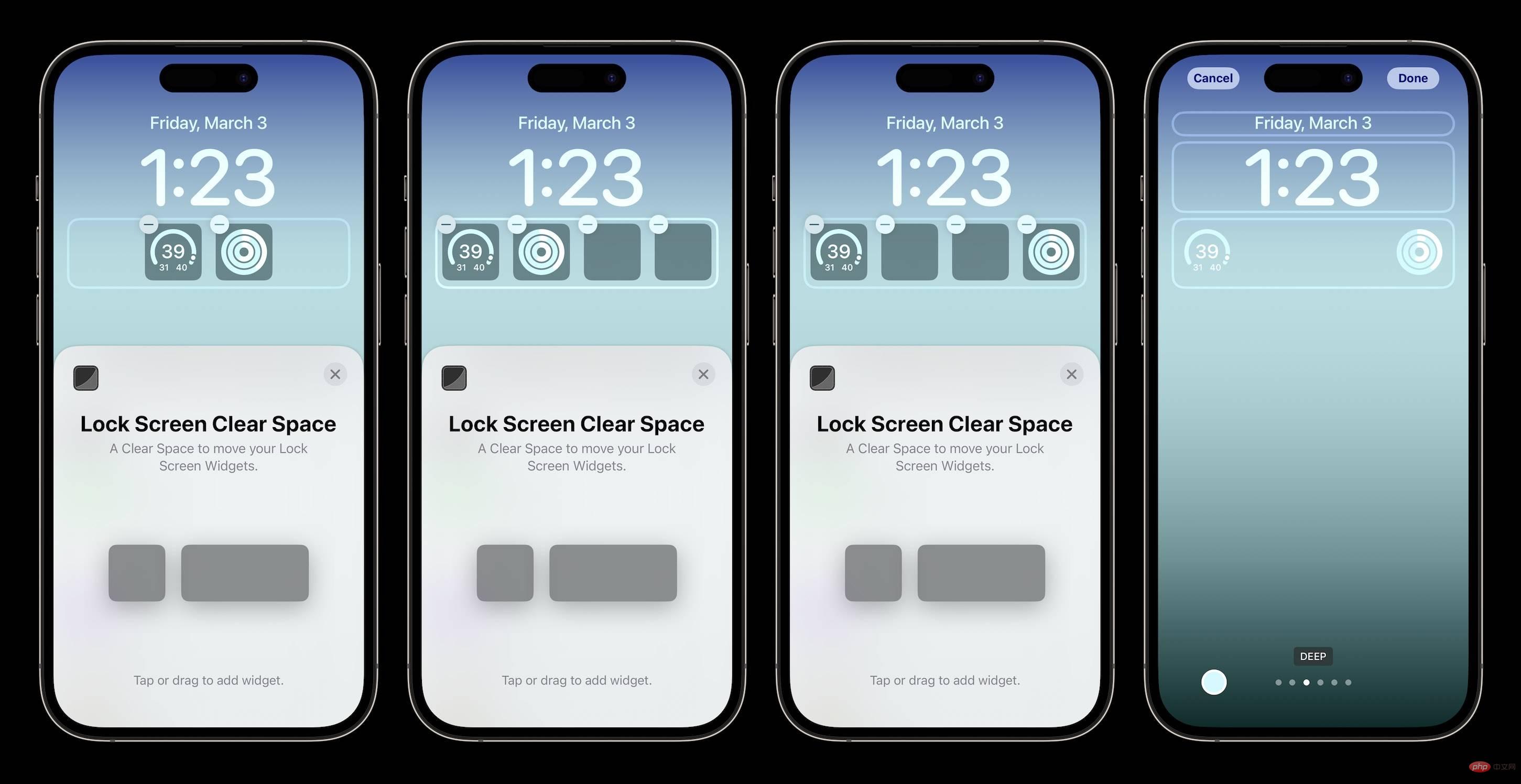
Avec Clear Spaces, vous pouvez également choisir de déplacer le widget vers la gauche Ou de le déplacer vers la droite au lieu d'avoir les centrés par défaut.
C'est formidable de voir Apple apporter plus de flexibilité aux widgets de l'écran de verrouillage, par exemple en permettant à un grand widget d'être placé au milieu de la barre de widgets de l'écran de verrouillage.
Ce qui précède est le contenu détaillé de. pour plus d'informations, suivez d'autres articles connexes sur le site Web de PHP en chinois!
Déclaration:
Cet article est reproduit dans:. en cas de violation, veuillez contacter admin@php.cn Supprimer
Article précédent:3 façons de désactiver l’écran de verrouillage sous Windows 11Article suivant:3 façons de désactiver l’écran de verrouillage sous Windows 11

